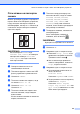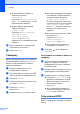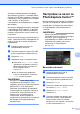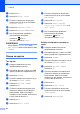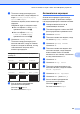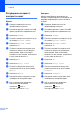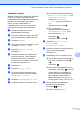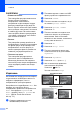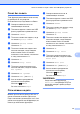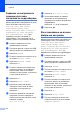Advanced User's Guide
Table Of Contents
- Ръководство за допълнителни функции MFC‑J6920DW
- Ръководства за потребителя и къде мога да ги намеря?
- Съдържание
- 1 Общи настройки
- 2 Функции за защита
- Secure Function Lock 2.0 (Заключваща функция за безопасност 2.0)
- Преди да започнете да използвате Secure Function Lock 2.0 (Заключваща функция за безопасност 2.0)
- Настройка и промяна на администраторската парола
- Задаване на ограничени потребители
- Включване/изключване на Secure Function Lock (Заключваща функция за безопасност)
- Смяна на потребители
- Промяна в публичен режим
- Ограничаване на набиране
- Secure Function Lock 2.0 (Заключваща функция за безопасност 2.0)
- 3 Изпращане на факс
- Допълнителни опции за изпращане
- Допълнителни операции на изпращане
- Изпращане на 2-странен факс от ADF (Автоматично листоподаващо устройство)
- Ръчно изпращане на факс
- Изпращане на факс в края на разговора
- Двустранен достъп (Само едноцветно)
- Разпращане (Само едноцветно)
- Предаване в реално време
- Международен режим
- Отложено изпращане на факсове (Само едноцветно)
- Отложено пакетно предаване (Само едноцветно)
- Проверка и отменяне на чакащи задания
- Получаване на факс при поискване (Polling)
- 4 Получаване на факс
- Получаване в паметта (Само едноцветно)
- Дистанционно изтегляне
- Допълнителни операции по получаване
- Получаване на факс при поискване (Polling)
- Получаване на факс при поискване
- Настройка на получаване на факс при поискване
- Настройка за получаване на факс при поискване със защитен код
- Настройка за получаване на отложен факс при поискване
- Последователно получаване на факсове при поискване (Само едноцветно)
- Отменяне на задание за последователно получаване на факсове при поискване
- Получаване на факс при поискване
- 5 Набиране и запаметяване на номера
- 6 Отпечатване на отчети
- 7 Изготвяне на копия
- Опции за копиране
- Спиране на копирането
- Подобряване на скоростта и качеството на копиране
- Увеличаване или редуциране на копия
- Създаване на N в 1 копия или плакат (Оформление на страница)
- Копиране на лична карта 2 в 1 (Оформление на страница)
- Сортиране на копия чрез ADF
- Настройка на плътността
- Режим Пестене на мастило
- Копиране върху тънка хартия
- Автоматично изправяне
- Копиране на книга
- Копиране на воден знак
- Премахване на фонов цвят
- 2‑странно копиране
- Запазване на опции за копиране като пряк път
- Преки пътища за A3 копиране
- Опции за копиране
- 8 Печат на снимки от карта с памет или USB флаш устройство
- Операции на PhotoCapture Center™
- Печат на изображения
- Настройки за печат за PhotoCapture Center™
- Сканиране към карта с памет или USB флаш устройство
- 9 Отпечатване на снимки от фотоапарат
- A Текуща поддръжка
- B Кратък речник
- Индекс
- brother BUL
Печат на снимки от карта с памет или USB флаш устройство
67
8
Основните производители на цифрови
фотоапарати (Canon Inc., Eastman Kodak
Company, FUJIFILM Corporation, Panasonic
Corporation и Sony Corporation) са създали
този стандарт, за да улеснят
отпечатването на изображения от цифров
фотоапарат.
Ако вашият цифров фотоапарат поддържа
отпечатване в DPOF формат, от дисплея
на фотоапарата ще можете да изберете
снимките и броя копия, които желаете да
отпечатате.
Когато в устройството е поставена карта с
памет, съдържаща DPOF информация, ще
можете лесно да от
печатате избраното
изображение.
a Отворете капака на слота за
запаметяващи носители.
b Поставете картата с памет или USB
флаш устройство в правилния слот.
c Натиснете DPOF.
d Направете едно от следните неща:
Натиснете Настр. печат, за да
промените настройките за печат.
(Вижте Настройки за печат за
PhotoCapture Center™
uu стр. 67.)
Ако не желаете да променяте
никоя от настройките, натиснете
Старт, за да отпечатате.
ЗАБЕЛЕЖКА
Ако редът на печат, който е бил
създаден във фотоапарата, е бил
повреден, може да се появи грешка във
файла DPOF. За да коригирате
проблема, използвайте фотоапарата,
за да изтриете и създадете нов ред за
отпечатване. За инструкции как да
изтриете или създадете ред на
отпечатване, вижте уебсайта за
поддръжка на производителя на вашия
фотоапарат или придружаващата
документация.
Настройки за печат за
PhotoCapture Center™
Можете временно да смените настройките
за печат за следващото задание за печат.
Устройството се връща към настройките
по подразбиране след бездействие от
1 минута.
ЗАБЕЛЕЖКА
Можете да запишете някои от
настройките за печат, които използвате
най-често, като ги изберете за
подразбиращи се. (Вижте Задаване на
направените промени като нова
настройка по подразбиране
uu стр. 74.)
Качество на печат
a Отворете капака на слота за
запаметяващи носители.
b Поставете картата с памет или USB
флаш устройство в правилния слот.
c Натиснете Снимка.
d Плъзнете наляво или надясно, за да
се покаже Преглед снимки.
e Натиснете Преглед снимки.
Натиснете OK.
f Плъзнете наляво или надясно или
натиснете d или c, за да изведете
всяка снимка. Когато се покаже
желаната от вас снимка, я натиснете
и след това натиснете OK.